近年、需要が減りつつあるDVDですが、動画や写真の保存をしておく媒体としては非常に使い勝手が良く、保存されたデータを物理的に保持しておくことができます。
しかし、不適切な保管方法や温度や湿度、紫外線などの化学的ダメージ、正規品でない格安ディスクの使用など、実にさまざまな要因である日突然データが見れなくなってしまう可能性があるため、DVDを定期的にコピーしておくことをおすすめします。
しかし、
「そもそもどうやってDVDをコピーするのかわからない」
「どんなソフトウェアを利用すればよいのかわからない」
とお悩みではないでしょうか?
そこで、本記事ではDVDコピーの基本知識や、おすすめのDVDコピーソフトウェア、実際にDVDコピーを行う手順などについて詳しく解説していきます。
DVDコピーでお困りの方は、ぜひ最後までご覧ください。
DVDコピーの基本知識
まずは、DVDコピーの基本知識について解説していきます。
DVDコピーとは、DVDディスクの内容を別のDVDディスクに複製することを指します。
データのバックアップやオリジナルディスクの保護といった目的でコピーされることが多く、大切なデータを長期間に渡って劣化することなく保存するには有効な手段といえるでしょう。
また、DVDコピーにはDVDドライブや専用のソフトウェアが必要となるため、事前に自分に合ったソフトウェアを把握しておくことが重要です。
DVDコピーは、上記で説明したようにデータのバックアップやオリジナルディスクの保護など、個人的に利用するだけであれば問題ありません。
しかし、コピーガード(DRM)が施されているDVDのコピーや、著作権によって保護されているコンテンツのコピーは法律で禁止されています。
そのため、レンタル店から借りてきたDVDをコピーする行為や、販売店から購入したDVDをコピーする行為などは個人的に利用するだけだとしても違法となります。
DVDコピーを行う際には、家族との旅行のビデオ映像や、自分が記録した結婚式の映像といった著作権のない映像であることを確認しておきましょう。
おすすめのDVDコピーソフトウェア10選
ここからは、おすすめのDVDコピーソフトウェアを10個紹介していきます。
「自分に合ったDVDコピーソフトウェアを知りたい」「どんなDVDコピーソフトウェアがあるのか把握したい」とお考えの方は、ぜひ参考にしてください。
| ソフトウェア名 | おすすめ度 | 強み | 料金 | こんな方におすすめ! |
| Leawo DVD コピー | 万能型DVDコピーソフトウェア | 年間ライセンス:3700円 永続ライセンス:4935円 Blu-rayコピー(永続):12340円 | シンプルな操作でDVDコピーを始めたい方 オリジナルに近い品質でコピーを行いたい方 簡単に使えるDVDコピーソフトを探している方 | |
| DVDFab HD Decrypter | 幅広いニーズに対応 | 無料 有料版あり: 36710 円 | 無料で高機能なDVDコピーソフトを探している方 | |
| Power2Go 13 | クラウドストレージ連携可能 | 7,020円 | DVDコピー以外にもさまざまなディスク作成やメディア変換をしたい方 データのバックアップや共有を頻繁に行う方 | |
| VLC media player | すべてのプラットフォームに対応 | 無料 | 無料で高機能なDVD再生・コピーソフトを探している方 DVDの再生だけでなく、他の多機能メディアツールも利用したい方 | |
| WinX DVD Ripper Platinum | 高速かつ高品質なコピー | 一年間プラン:7,980円 永久ライセンス:8,202円 DVD変換+AI動画強化+DVDコピー:19,800円 | 短時間で高品質なリッピングを行いたい方 さまざまなフォーマットへの変換を希望する方 | |
| DVD Shrink | データの劣化を防ぐ | 無料 | 無料で高機能なDVDコピーソフトを探している方 シンプルな操作でDVDのバックアップを取りたい方 | |
| Nero BurnExpress 2022 | 外出先でもラクラクコピー | Nero BurnExpress 2022[パッケージ版]:3,980円 Nero BurnExpress 2022[ダウンロード版]:3,980円Nero Burning ROM 2022[ダウンロード版]:4,980円 | DVDだけでなく、CDやBlu-rayもコピーしたいと考えている方 長年の実績があり、信頼できるソフトウェアを利用したい方 | |
| ImgBurn | 完全無料でこだわりの設定 | 無料 | 無料で高機能なDVDコピーソフトを探している方 ISOやBINファイルなどのイメージファイルを頻繁に利用する方 | |
| HandBrake | ユーザーごとに最適化 | 無料 | 高品質なリッピングとビデオ変換を無料で行いたい方 異なるOSで同じソフトウェアを使いたい方 | |
| CDBurnerXP | シンプルで直感的な操作 | 無料 | さまざまなディスク形式に対応したソフトを無料で利用したい方 シンプルで直感的に操作できるソフトを探している方 |
万能型DVDコピーソフトウェア|Leawo DVD コピー
「Leawo DVD コピー」は、初心者から上級者まで幅広く利用できる高機能なDVDコピーソフトウェアです。
このソフトウェアはDVDの内容を高品質でコピーし、バックアップを取るのに最適で、操作がシンプルで直感的なため、技術的な知識がない方でも簡単に使いこなせます。
また、複数のフォーマットに変換することができるため、さまざまなデバイスで再生可能なファイルを作成できる点も大きな魅力です。
さらに、WindowsとMacの両方に対応しているので、ユーザーのニーズに合わせて柔軟に利用できる優れたDVDコピーソフトウェアといえます。
無料ダウンロードはこちら↓
高品質なコピー:オリジナルとほぼ同じ品質でDVDをコピー
高い汎用性:多くの種類のフォーマットに対応
さまざまなコピーオプション:全体コピー、メインムービーコピー、カスタムコピーが選択可能
直感的な操作:シンプルで分かりやすいインターフェース
高速コピー:他のソフトウェアに比べて高速なコピー速度を実現
クロスプラットフォーム対応:WindowsとMacの両方で利用可能
年間ライセンス:3,700円
永続ライセンス:4,935円
Blu-rayコピー(永続):12,340円
シンプルな操作でDVDコピーを始めたい方
オリジナルに近い品質でコピーを行いたい方
簡単に使えるDVDコピーソフトを探している方
幅広いニーズに対応|DVDFab HD Decrypter
「DVDFab HD Decrypter」は、DVDおよびBlu-rayに対応している高品質なバックアップを作成するためのDVDコピーソフトウェアです。
初心者でも使いやすいインターフェースを備え、シンプルな操作でディスク内容のコピーや、DVDやBlu-rayの内容をISOファイルに変換することも可能です。
お手軽な操作のみで物理的なディスクの劣化を防ぎ、デジタルデバイスでの再生が容易になる点が本ソフトウェアの強みといえるでしょう。
ただし、このソフトは1年以上前に発売されたDVDのみ対応します。1年内にリリースされたDVDへのコピーは対応しません。
DVDおよびBlu-rayのコピー:高品質なディスクの複製が可能
豊富な動画編集機能:クロップ、トリム、回転、動画の結合、字幕の追加など自由自在
ISOファイルおよびフォルダへの変換:ディスクの内容をデジタル形式に変換
無料で利用可能:基本的なコピー機能は無料で提供
使いやすいインターフェース:初心者でも簡単に操作可能
多機能:他のDVDFab製品と組み合わせることで機能を拡張可能
無料:1年前にリリースされたディスクのみ
有料版:36710 円
無料で高機能なDVDコピーソフトを探している方
参考:「DVDFab HD Decrypter」公式ホームページ
クラウドストレージ連携可能|Power2Go 13
「Power2Go 13」は、CyberLink社が提供する多機能なDVDコピーソフトウェアです。
本製品はDVDコピー以外にも多くの機能を取り揃えており、Blu-rayのコピー、データディスクの作成、オーディオディスクの作成、そしてメディアファイルの変換などが簡単にできます。
また、全体的にユーザーファーストな作りとなっており、直感的に操作ができるため初心者でも簡単にプロフェッショナルな仕上がりのディスクを作成できます。
さらにクラウドストレージとの連携機能もあり、データのバックアップや共有もできるため、ビジネスやプライベートなどの幅広いシーンで活用ができるでしょう。
自動変換:書き込み先ディスクやデバイスに合わせて自動的にサイズを調整
メディアファイルの変換:動画やオーディオファイルをさまざまな形式に変換
データディスクの作成:写真や文書を含むデータをディスクに保存
直感的なインターフェース:誰でも簡単に操作できるユーザーフレンドリーなデザイン
クラウドストレージ連携:データのバックアップや共有がスムーズに行える
幅広い対応フォーマット:多種多様なファイル形式に対応し、柔軟に利用可能
7,020円
DVDコピー以外にもさまざまなディスク作成やメディア変換をしたい方
データのバックアップや共有を頻繁に行う方
すべてのプラットフォームに対応|VLC media player
「VLC media player」はVideoLANプロジェクトが提供する、DVDコピーもできる無料のオープンソースメディアプレーヤーです。
幅広いファイル形式に対応しているうえに、プラグインやスキンなど多くのカスタマイズ機能が備わっているのでDVDコピー以外でも大いに役立つでしょう。
また、ユーザーインターフェースはシンプルで直感的に扱えるため、技術的な知識がなくても簡単に操作できます。
さらに、Windows、Mac、Linuxなど、ほぼすべてのプラットフォームで利用可能な点も本ソフトウェアの強みです。
DVDの再生:ほとんどのDVDを問題なく再生可能
基本的なDVDリッピング:DVDのコンテンツをデジタルファイルに変換
多フォーマット対応:幅広いメディア形式をサポート
完全無料:無料で利用できるオープンソースソフトウェア
クロスプラットフォーム:Windows、Mac、Linux、iOS、Androidなど多様なOSに対応
多機能:メディアプレーヤーとしてだけでなく、ストリーミング、変換などの機能を搭載
無料
無料で高機能なDVD再生・コピーソフトを探している方
DVDの再生だけでなく、他の多機能メディアツールも利用したい方
高速かつ高品質なコピー|WinX DVD Ripper Platinum
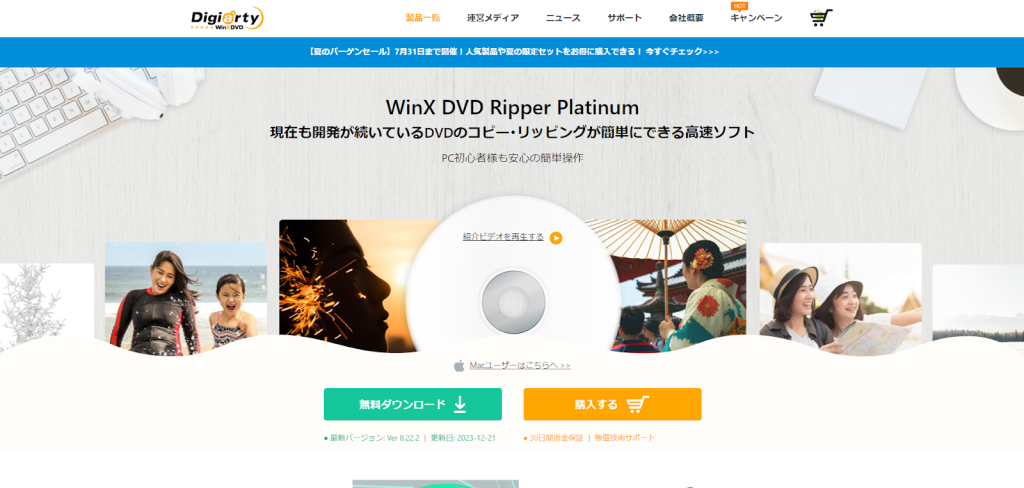
「WinX DVD Ripper Platinum」は、DVDのリッピングおよびコピーが簡単かつ高速でできる高性能なDVDコピーソフトウェアです。
このソフトウェアは幅広い種類のDVDをコピーすることができるため、DVDの規格によってコピーのやり方を変更する煩わしさがありません。
また、高品質な出力を保証しながら高速なリッピング速度を提供し、ストレスフリーに利用できます。
DVDデータを映像ファイルとして出力する機能では、多くの出力フォーマットに対応しているため、さまざまなデバイスで再生可能なファイルを作成することができます。
DVDのリッピング:高速かつ高品質でDVDをデジタルファイルに変換
高速リッピング:独自の技術により、他のソフトよりも速くリッピングが可能
多様な出力フォーマット:MP4、AVI、WMVなど多数のフォーマットに変換可能
高品質出力:オリジナルとほぼ同じ品質での出力を実現
万全なセキュリティ:SSLを導入しているため個人情報漏洩のリスクを排除
ユーザーフレンドリー:初心者でも使いやすいインターフェース
一年間プラン:7,980円
永久ライセンス:8,202円
DVD変換+AI動画強化+DVDコピー:19,800円
短時間で高品質なリッピングを行いたい方
さまざまなフォーマットへの変換を希望する方
参考:「WinX DVD Ripper Platinum」公式ホームページ
データの劣化を防ぐ|DVD Shrink
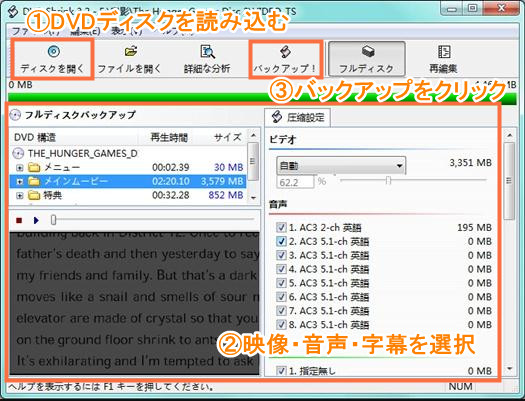
「DVD Shrink」は、開発または更新が終了した今でも根深い人気があり、直感的な操作で扱えるDVDコピーソフトウェアです。
このソフトウェアはディスクの内容をハードディスクに保存し、圧縮機能を利用してデータ容量を削減しつつ高品質のコピーを作成することができます。
また、非常にシンプルでわかりやすいインターフェースにより、PC初心者でも簡単に操作できる点が大きな魅力です。
特に古いDVDやホームビデオのバックアップに適しており、ISOイメージファイルやDVDフォルダとして、データを劣化させることなく保存することが可能です。
DVDコピー:DVDの内容をハードディスクにコピー
データ圧縮:データ容量を削減してディスクに収められる
ノイズカット:DVDから抽出した映像に対して余分な音声・動画の除去ができる
コストがかからない:完全に無料で利用可能
シンプルな操作:初心者でも簡単に使えるインターフェース
高品質圧縮:画質をできるだけ維持したままデータ圧縮が可能
無料
無料で高機能なDVDコピーソフトを探している方
シンプルな操作でDVDのバックアップを取りたい方
外出先でもラクラクコピー|Nero BurnExpress 2022
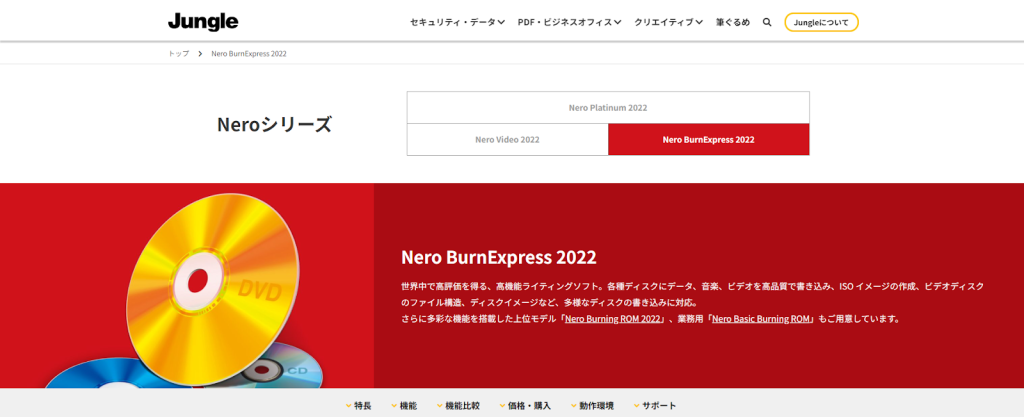
「Nero BurnExpress 2022」は、複数の同時ライティングや独自のデータ保護技術によるデータ劣化防止などの機能が備わっている、ユニークなDVDコピーソフトウェアです。
本ソフトウェアはNeroシリーズの一環として提供されており、信頼性の高いディスク作成ソリューションとして、世界中で高い評価を得ています。
また、DVDだけでなくCDやBlu-rayのコピーもサポートしていたり、使いやすいインターフェースと豊富な機能が備わっていたりするので、幅広いユーザー・ニーズに対応している点が強みといえるでしょう。
さらに、アプリも用意されているため、外出先でもスマートフォンやタブレット内のコンテンツを、ネットワーク経由でディスクへ書き込めます。
DVD、CD、Blu-rayのコピー:さまざまなディスク形式のコピーに対応
データバックアップ:重要なデータの安全なバックアップ作成
オーディオおよびビデオディスクの作成:高品質なマルチメディアディスクを簡単に作成
使いやすいインターフェース:直感的な操作で初心者でも簡単に使える
高速書き込み:高速なディスク書き込み速度を実現
信頼性:長年の実績に基づく信頼性の高いディスク作成技術
Nero BurnExpress 2022[パッケージ版]:3,980円
Nero BurnExpress 2022[ダウンロード版]:3,980円
Nero Burning ROM 2022[ダウンロード版]:4,980円
DVDだけでなく、CDやBlu-rayもコピーしたいと考えている方
長年の実績があり、信頼できるソフトウェアを利用したい方
完全無料でこだわりの設定|ImgBurn
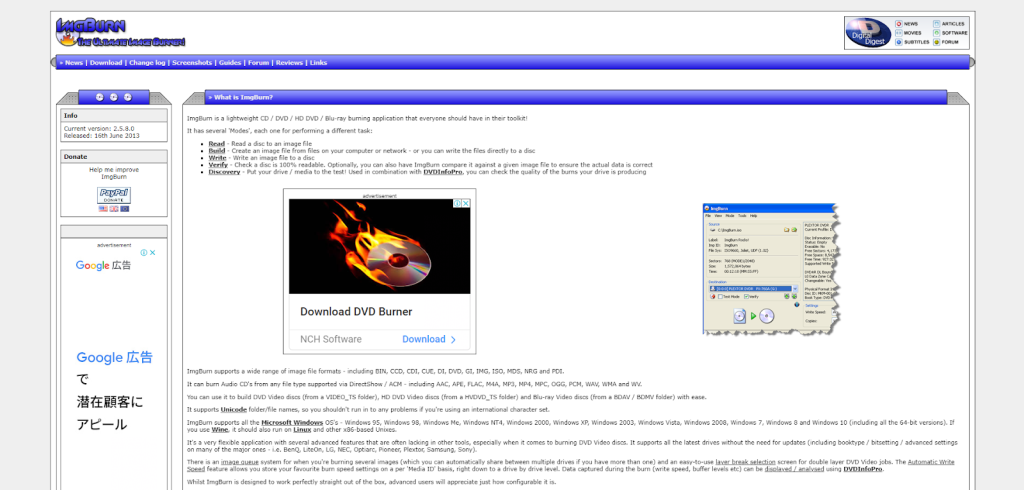
「ImgBurn」は、シンプルかつ強力なDVDコピーソフトウェアで、ディスクイメージの作成や書き込みを効率的に行えます。
完全無料で提供されているこのソフトウェアは、幅広いイメージファイル形式に対応しており、ISO、BIN、IMGなどのファイルを簡単に扱うことができます。
また、ディスクイメージの検証やディスクの情報表示機能も備えており、高品質なディスク作成が可能です。
シンプルながらもこだわりのある設定は、初心者から上級者まで満足のいく多機能性を提供してくれるでしょう。
ディスクイメージの作成:ISO、BIN、IMGなどの形式に対応したイメージファイルの作成
ディスクイメージの書き込み:作成したイメージファイルをDVDやCDに書き込み
ディスクの検証:書き込み後のディスクが正しく作成されているかを検証
無料提供:完全に無料で利用可能
多形式対応:多種多様なイメージファイル形式をサポート
詳細な設定オプション:上級者向けの豊富な設定オプションを提供
無料
無料で高機能なDVDコピーソフトを探している方
ISOやBINファイルなどのイメージファイルを頻繁に利用する方
ユーザーごとに最適化|HandBrake
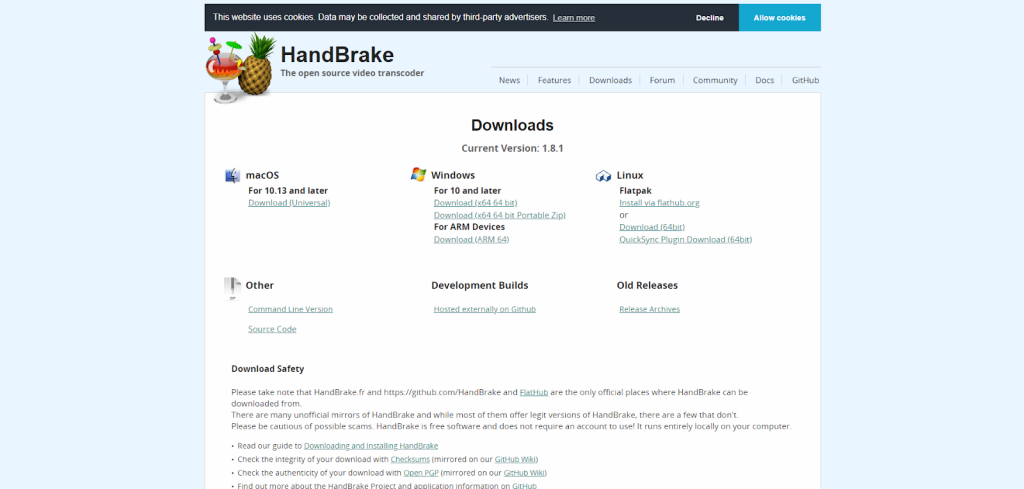
「HandBrake」は、オープンソースで提供されている無料のDVDコピーソフトウェアです。
このソフトウェアは、DVDのリッピングとビデオの変換を高品質で行うことができ、多くのフォーマットに対応しているので、ユーザーが希望するデバイスやプラットフォームに合わせた出力が可能です。
また、Mac、Windows、Linuxの各プラットフォームで利用できるため、幅広いユーザーに対応しています。
さらに、豊富なプリセットとカスタマイズ可能な設定ができるので、ユーザーに最適化された状態で利用できる点が大きな魅力です。
DVDのリッピング:DVDから高品質なデジタルファイルへの変換が可能
多形式ビデオ変換:MP4、MKVなどの多様なビデオ形式に対応
幅広いプリセット:デバイスやプラットフォームに合わせた豊富な出力プリセット
オープンソース:無料で利用可能なオープンソースソフトウェア
クロスプラットフォーム:Mac、Windows、Linuxで利用可能
豊富な設定:初心者向けの簡単なプリセットから、上級者向けの詳細なカスタマイズ設定まで対応
無料
高品質なリッピングとビデオ変換を無料で行いたい方
異なるOSで同じソフトウェアを使いたい方
シンプルで直感的な操作|CDBurnerXP
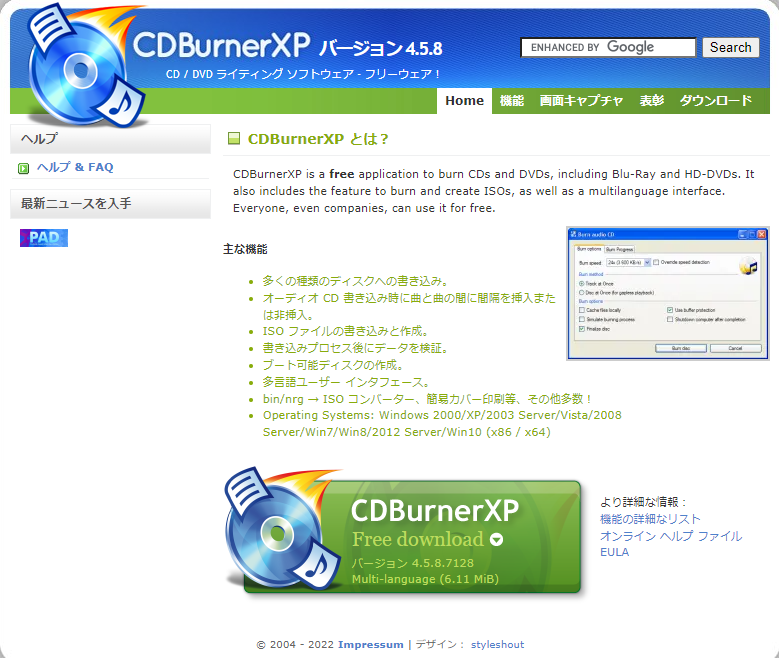
CDBurnerXPは、CDやDVD、Blu-rayなどのディスクをコピーおよび作成ができる無料DVDコピーソフトウェアです。
洗練された使いやすいインターフェースが特徴的で、データディスクの作成はもちろん、オーディオディスクの作成やISOファイルの書き込みも可能です。
さらに、ディスクの内容を検証する機能も搭載されており、書き込みエラーを防ぐことができます。
また、多言語対応もされているため、日本語での利用もできるため、データを間違えて消してしまったり、意図しない操作をしてしまう恐れはありません。
ディスクコピー:CD、DVD、Blu-rayのコピーおよび作成
ISOファイルの書き込み:ISOおよび他のイメージファイル形式に対応
オーディオディスクの作成:オーディオCDの作成およびリッピング
無料提供:完全に無料で利用可能
使いやすいインターフェース:直感的で初心者でも簡単に操作可能
多言語対応:日本語を含む多言語に対応
無料
さまざまなディスク形式に対応したソフトを無料で利用したい方
シンプルで直感的に操作できるソフトを探している方
DVDコピーの手順
ここまで、さまざまなDVDコピーソフトウェアについて紹介してきました。
しかし、実際にコピーしようとしたときに、どうすればよいのかわからず困ってしまう方も少なくありません。
そんな方に向けて、ここからは「Leawo DVD コピー」で簡単にDVDをコピーする方法を具体的に解説していきます。
STEP1「ディスクを追加する」
DVDディスクをDVDドライブに入れて、「Leawo DVDコピー」を起動します。「BD/DVDを追加」ボタンをクリックします。「ディスクを追加」をクリックして、ディスクを読み込みます。
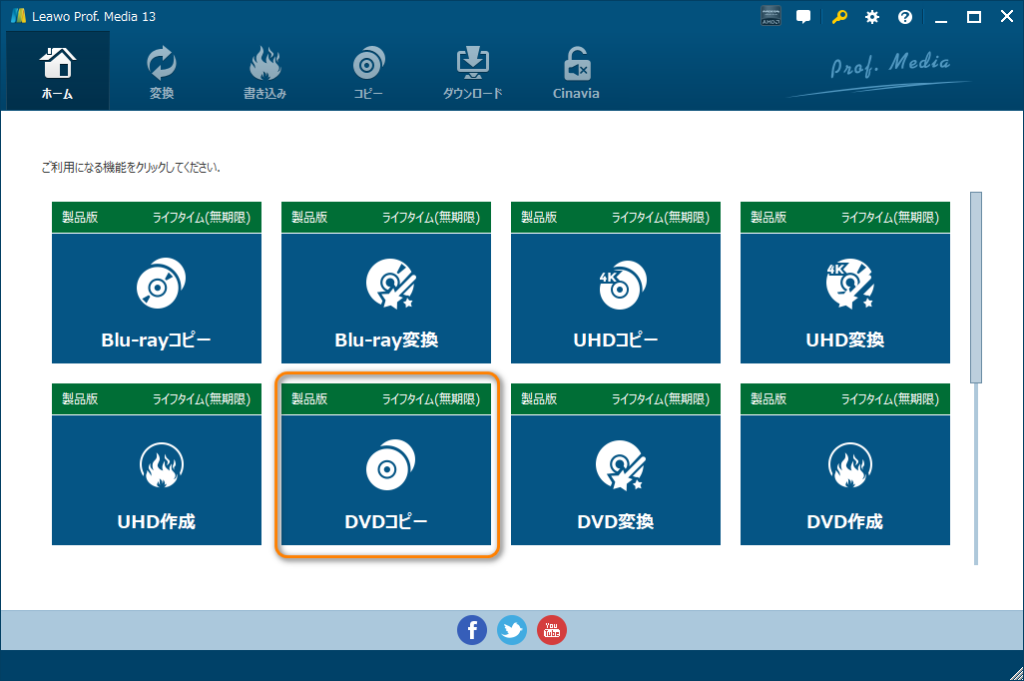
STEP2「コピーしたいファイルを選択する」
まずはプログラムでコピー先とする空のディスクの規格を設定します。ソフトは設定したディスクの規格によって、ファイルのサイズを決めます。その後コピーしたいファイルを選択します。フルムービー、メインムービーとカスタム三種類のモードを選択できます。字幕と音声を選択した後、左上の「コピー」をクリックします。
ご注意:
① DVD9⇒DVD9、DVD5⇒DVD5にコピーする場合は、三つのモードを選択することができます。
② DVD9⇒DVD5に圧縮、コピーする場合は、「メインムービー」と「カスタム」しか選択できません。ご了承ください。
フルムービー:全てのDVDタイトルをコピーする
メインムービーモード:DVD中の一番長いタイトルのみをコピーする
カスタムモード:自分の需要に応じてタイトルをコピーする
STEP3「保存先とコピー先を選択する」
パソコンに二のDVDドライブがある場合:空のディスクをDVDドライブに挿入して、プログラムの「コピー先」で空のディスクにチェックを入れて、ディスク名を設定した後、下の「コピー」をクリックすると、DVDのコピー作業が開始します。
DVDコピーでよくある問題と解決法
DVDコピーって違法?
コピーガード(DRM)が施されているDVDのコピーや、著作権によって保護されているコンテンツのコピーは法律で禁止されています。
DVDコピーを行う際には、家族との旅行のビデオ映像や、自分が記録した結婚式の映像といった著作権のない映像であることを確認しておきましょう。
コピー中にエラーが発生するのはなぜ?
コピー中にエラーメッセージが表示され、コピーが中断されることがあります。この原因には、ディスクの傷や汚れ、ドライブの問題などがあります。
コピーする前に、ディスクの表面を柔らかい布で優しく拭き、汚れや指紋を取り除きましょう。
また、別のディスクで同じ問題が発生する場合は、ドライブ自体の故障が考えられます。ドライブをクリーニングするか、交換を検討しましょう。
コピー後のディスクが再生できないのはなぜ?
コピーしたディスクが、再生機器で再生できない場合があります。これは、フォーマットの問題や書き込みのエラーが原因です。
コピー時に、再生機器が対応しているフォーマット(DVD-Video、AVCHDなど)を選択できていない可能性があります。
また、高速で書き込みを行うとエラーが発生しやすくなります。書き込み速度を下げることで、エラーを減少させることができるでしょう。
最後、PCでコピー後のディスクを再生する場合、専門なDVD再生ソフト「Leawo Blu-ray Player」をおすすめします。
まとめ
本記事ではDVDコピーの基本知識や、おすすめのDVDコピーソフトウェア、実際にDVDコピーを行う手順などについて詳しく解説してきました。
現在、数多くのDVDコピーソフトウェアが提供されていますが、強みや特徴が異なりますので、自分にあったソフトウェアを選定して導入することをおすすめします。
また、コピーガード(DRM)が施されているDVDのコピーや、著作権によって保護されているコンテンツのコピーは法律で禁止されているため、コピーする前によく確認しておくことが重要です。
本記事が、皆様のDVDデータのコピーでお役に立てれば幸いです。









